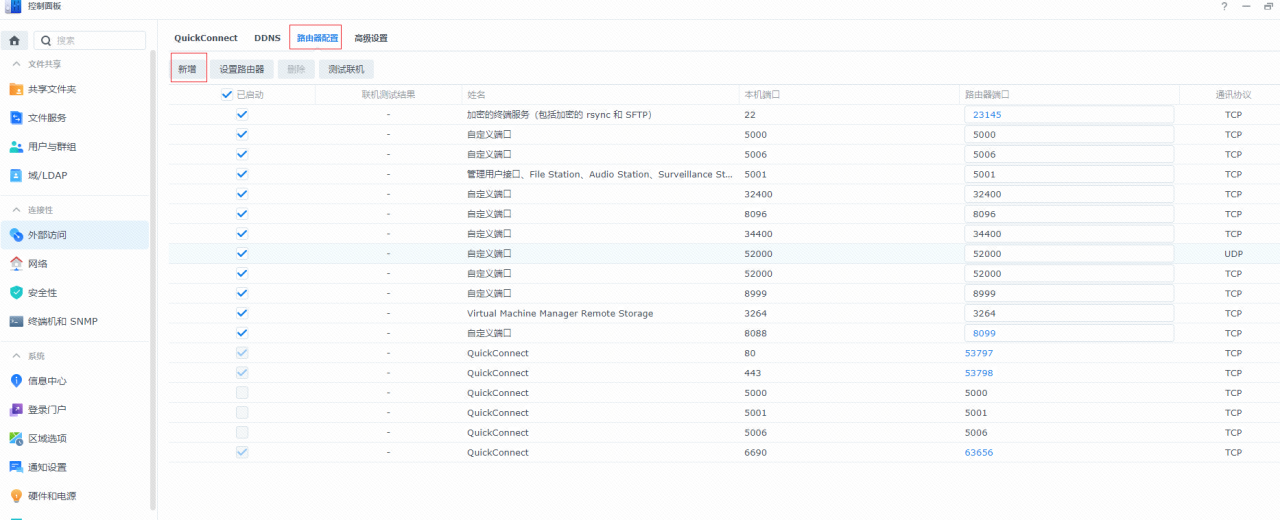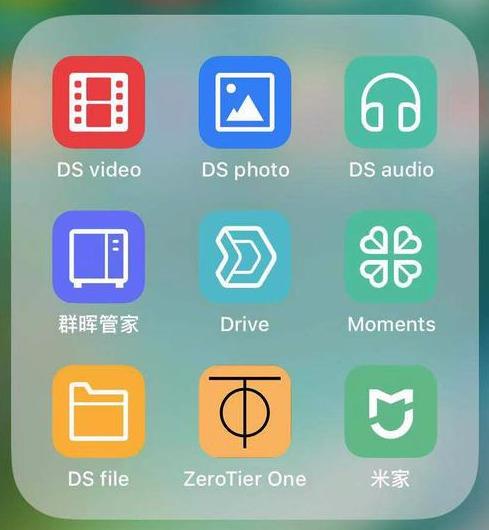偶然在网上看到很多的帖子使用群晖搭建openwrt搭建旁路由,心血来潮体验了一把,记录一下自己的搭建的整个过程,并最终实现外网访问Openwrt的admin界面。
本人使用的群晖nas DS220+,其他品牌未尝试。
一、前期配置
1、先在套件中心下载VMM(Virtaul Machine Manager)
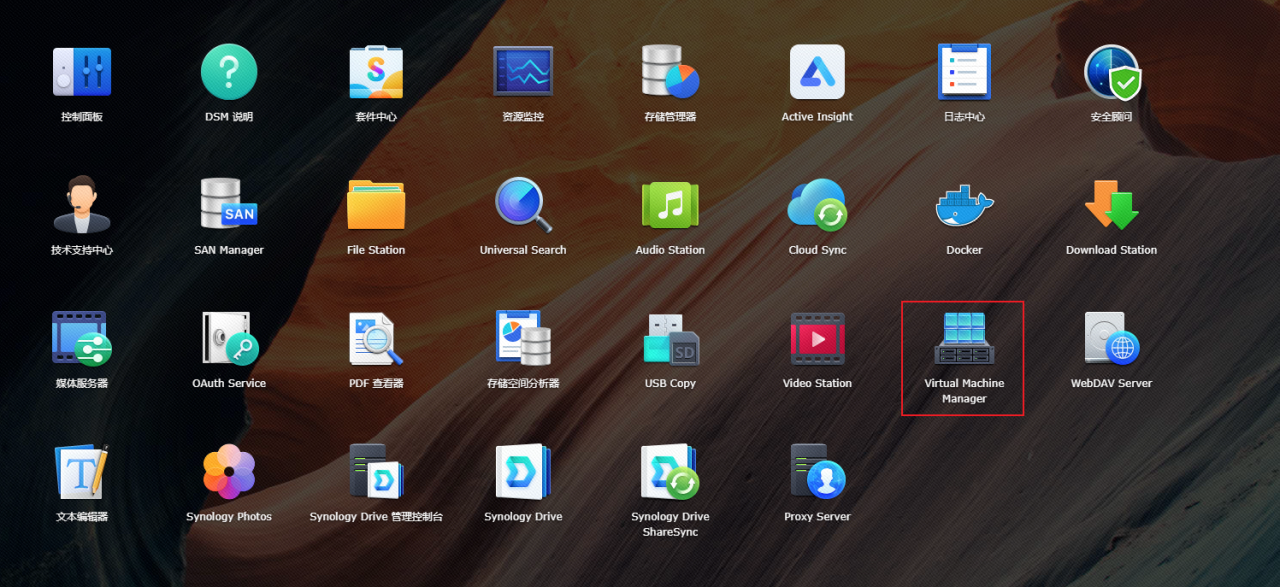

3、打开VMM并上传到映像中
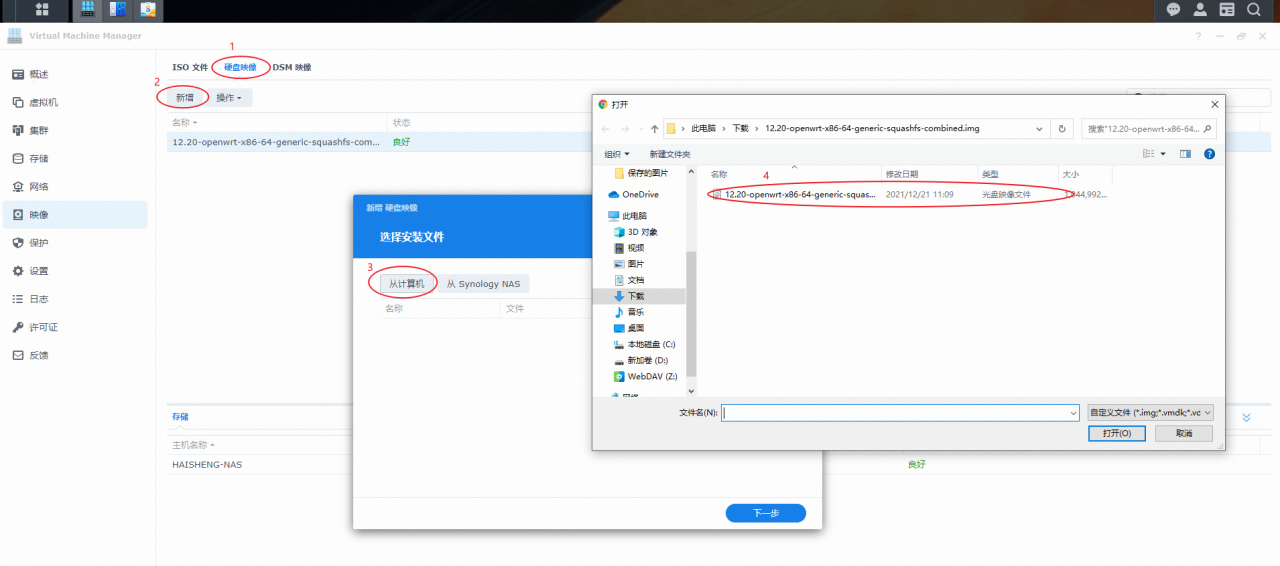
4、导入刚上传的映像
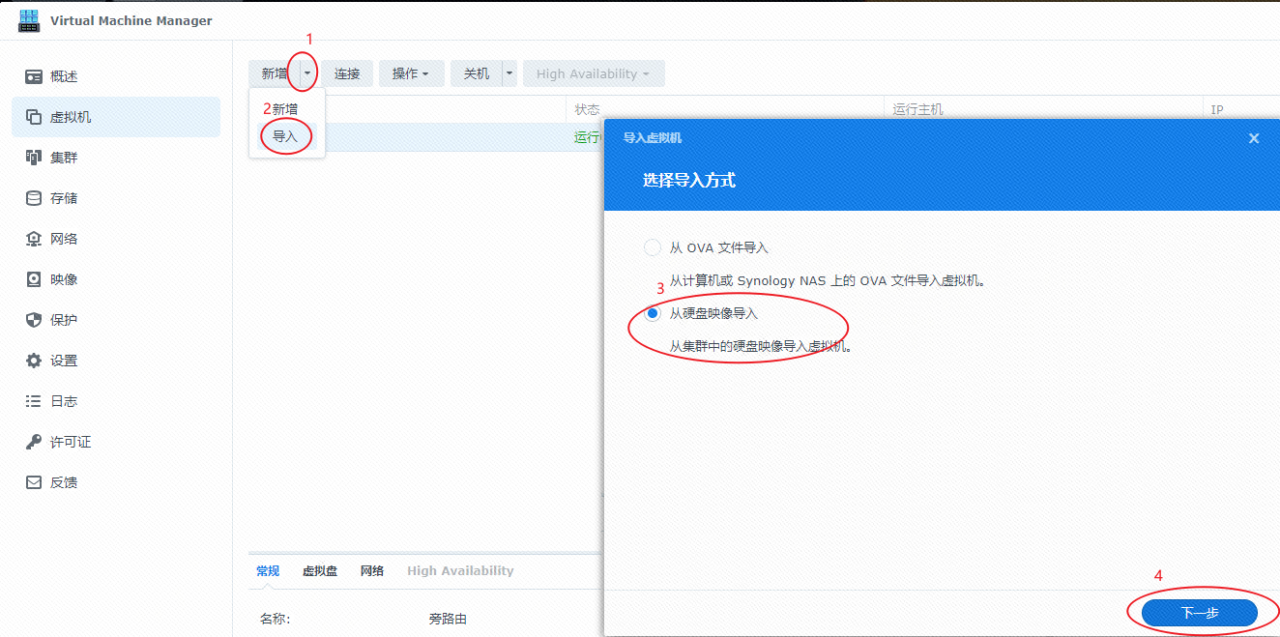
5、配置虚拟机
1、配置名称及兼容模式
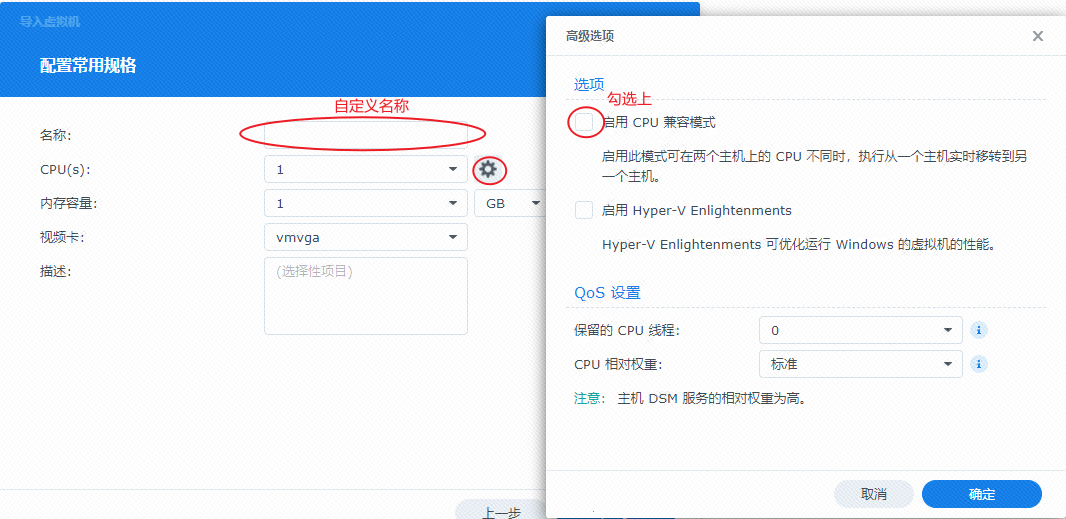
2、配置存储空间
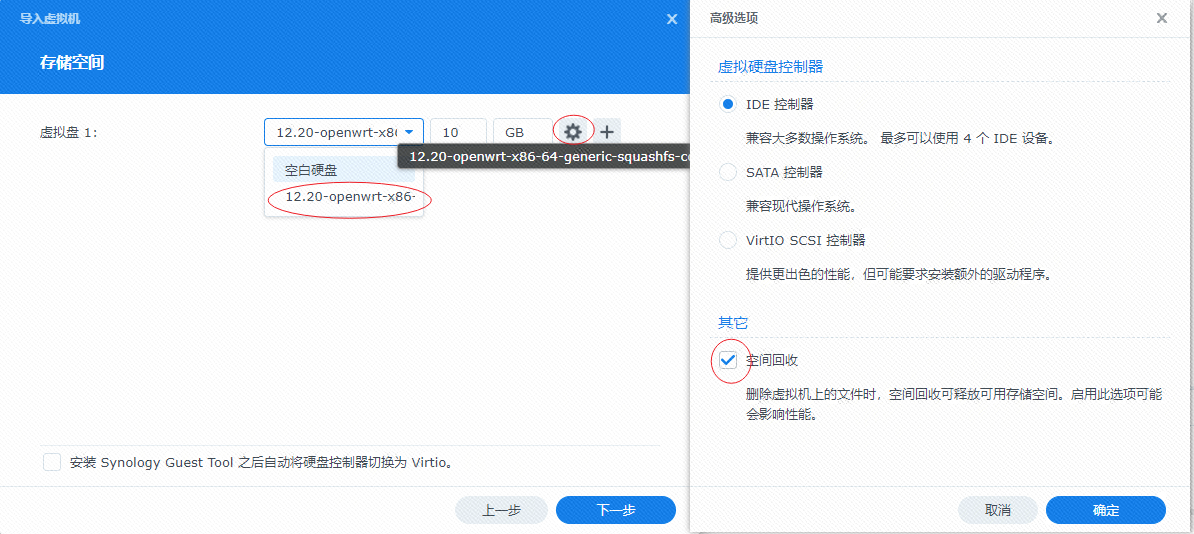
3、配置网络
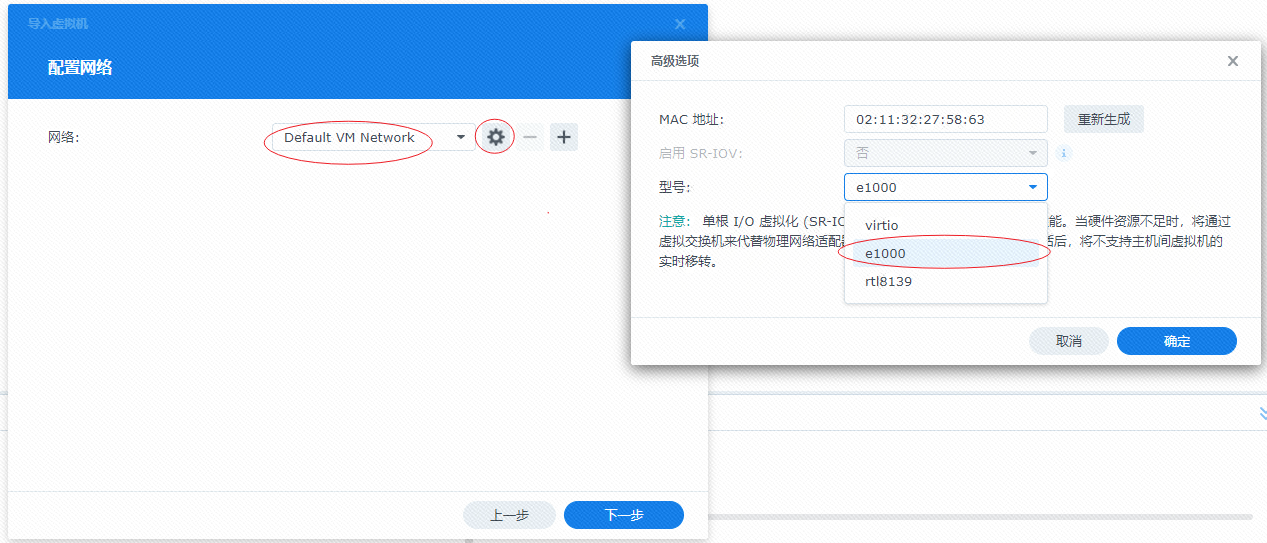
4、后面的一些配置
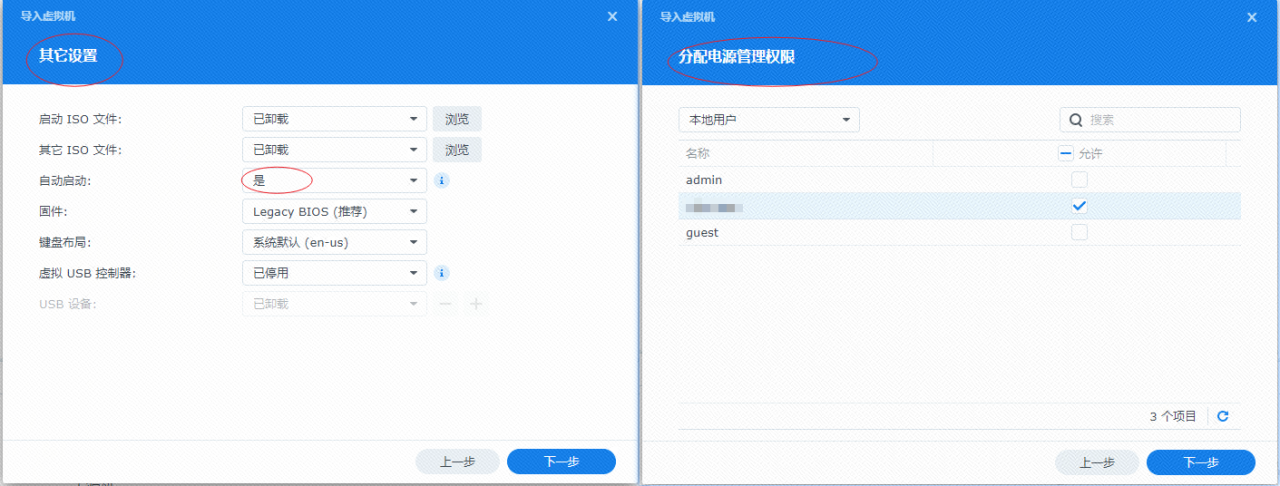
5、开机、连接进入到ssh界面
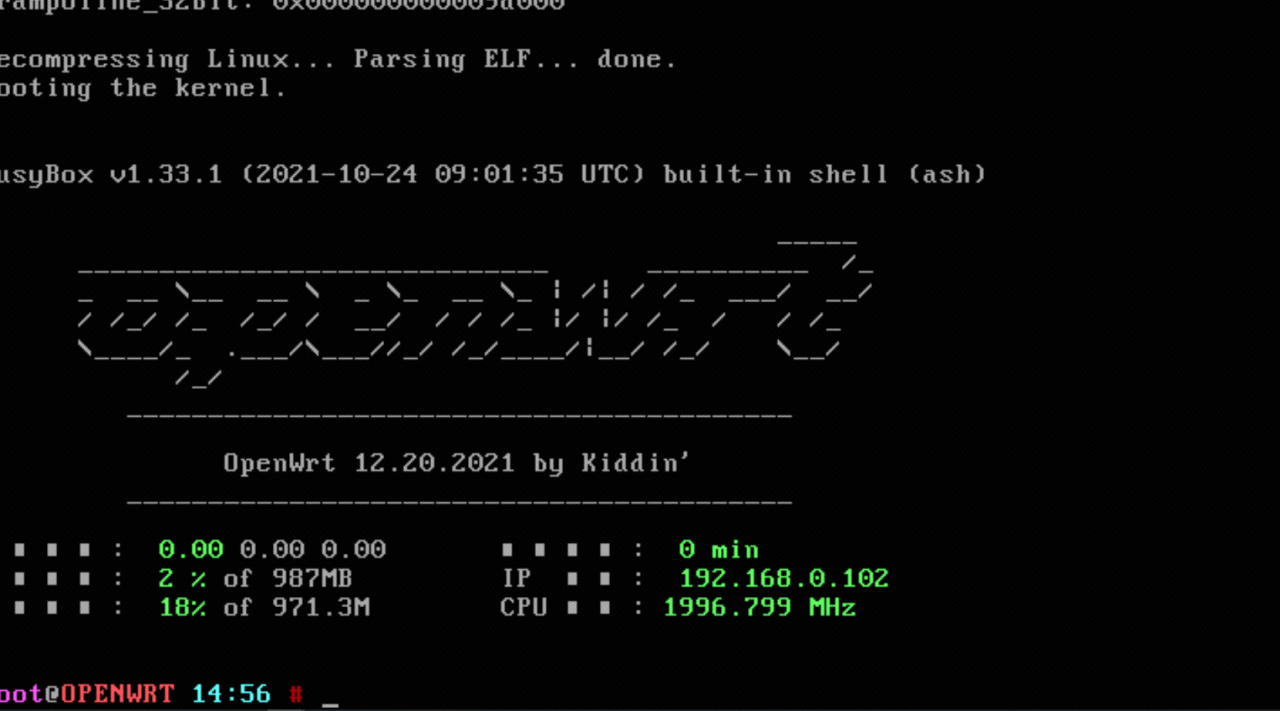
6、openwrt网络配置
进入到ssh中后,通过指令
vi /etc/config/networkvi /etc/config/networkvi /etc/config/network
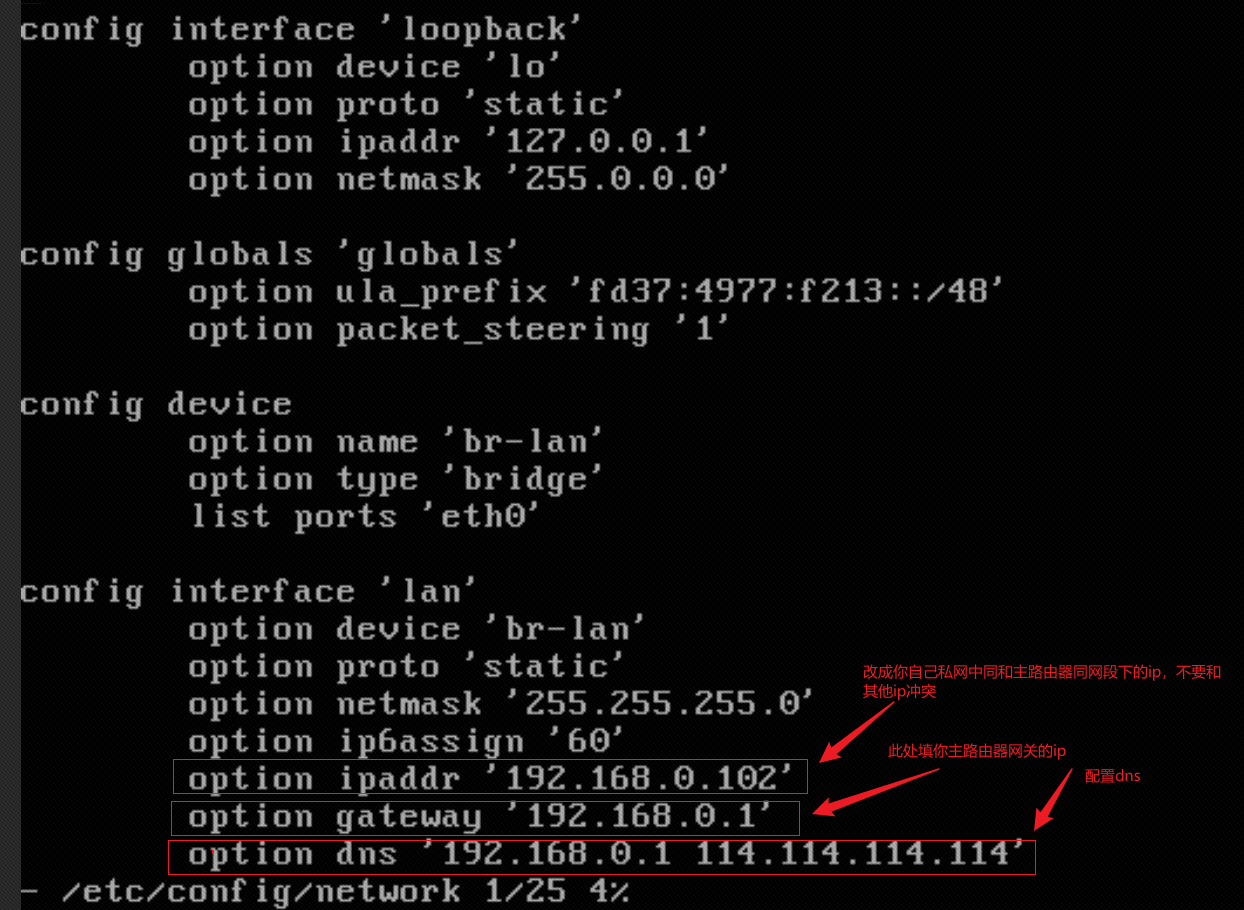
此处有个需要注意的地方
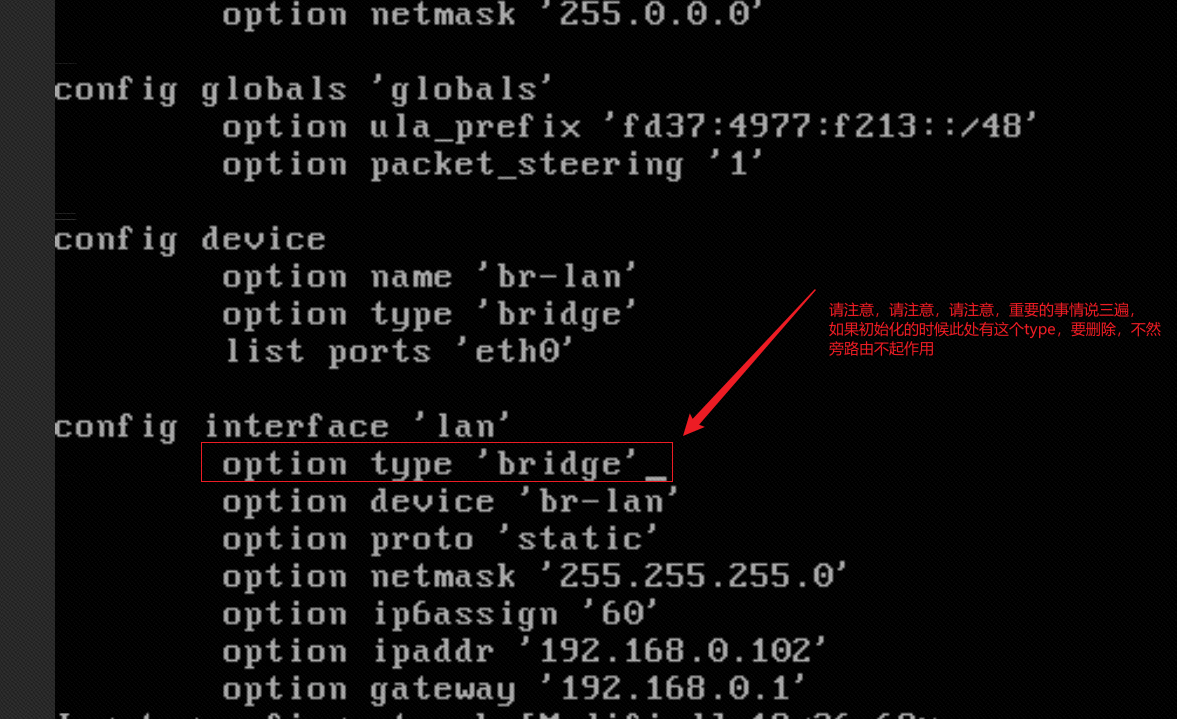
配置好之后,使用如下命令,或者nas界面重启也行
/etc/init.d/network restart/etc/init.d/network restart/etc/init.d/network restart
后面就是这样了
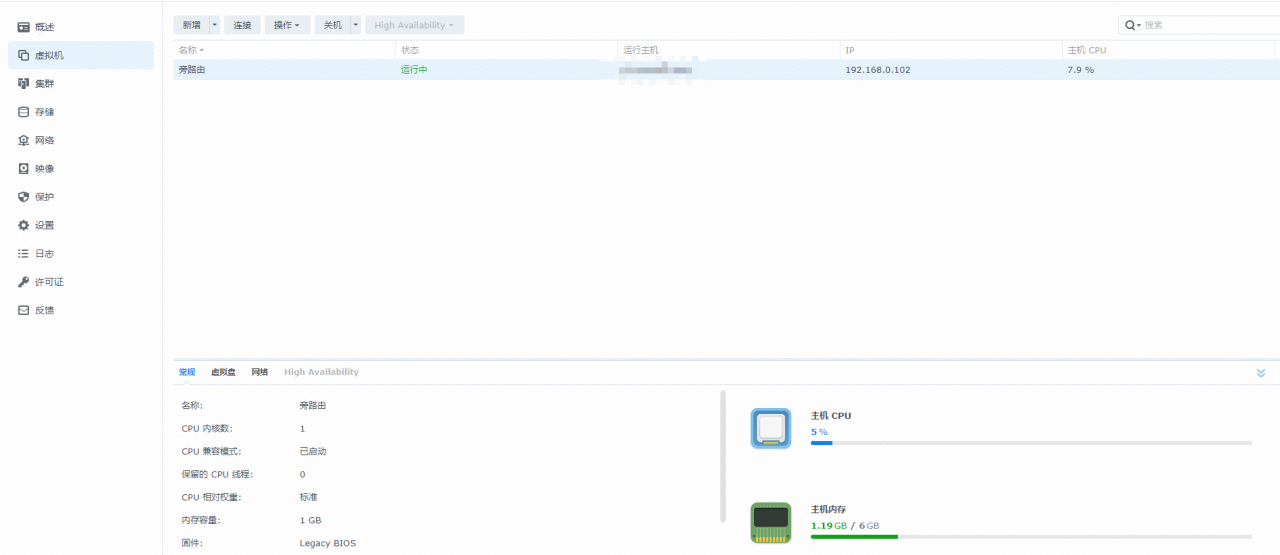
二、群晖NAS 配置公网访问Openwrt
此处的前提请注意,你家里的NAS有公网IP,没有公网IP的同学请拿起手机致电你的网路运营商,申请一个,挺简单的,一般都会给
1、配置NAS端口转发
外网访问、路由器配置,新增一个端口能够访问到你的NAS的,注意是通过外网,此处的配置前提是家里的主路由器有upnp的功能。我这边配置的是外部的8099映射到nas的8088端口
2、群晖NAS配置iptables
到终端机里面,打开SSH,这样你就能登录到NAS服务器的后台了,进入到root用户下
iptables -t nat -A PREROUTING --dst 192.168.0.106 -p tcp --dport 8088 -j DNAT --to-destination 192.168.0.102:80iptables -t nat -A PREROUTING --dst 192.168.0.106 -p tcp --dport 8088 -j DNAT --to-destination 192.168.0.102:80iptables -t nat -A PREROUTING --dst 192.168.0.106 -p tcp --dport 8088 -j DNAT --to-destination 192.168.0.102:80
注:此处的配置是网络包通过我的nas内网ip:端口 8088转发到openwrt的80端口
iptables -t nat -A POSTROUTING --dst 192.168.0.102 -p tcp --dport 80 -j SNAT --to-source 192.168.0.106iptables -t nat -A POSTROUTING --dst 192.168.0.102 -p tcp --dport 80 -j SNAT --to-source 192.168.0.106iptables -t nat -A POSTROUTING --dst 192.168.0.102 -p tcp --dport 80 -j SNAT --to-source 192.168.0.106
注:此处的配置是从openwrt出来的包再转到nas中
这样你就能通过公网ip:端口号访问你的openwrt的admin了
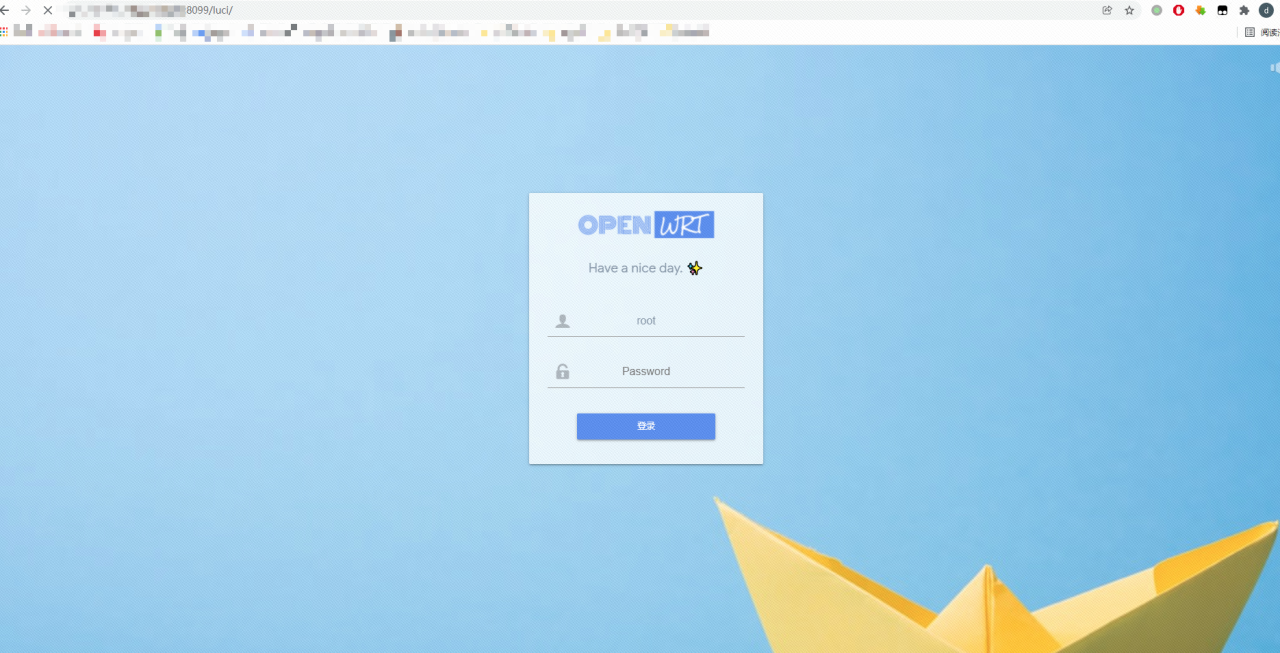
这个研究了一天的时间,记录一下!里面一些旁路由的配置什么的就不在此处赘述了。
原文链接:https://blog.csdn.net/nie_daniel/article/details/122086325?ops_request_misc=&request_id=d72d34ec0d2e4051b21ee22a45f8042b&biz_id=&utm_medium=distribute.pc_search_result.none-task-blog-2~blog~koosearch~default-25-122086325-null-null.268%5Ev1%5Econtrol&utm_term=%E9%BB%91%E7%BE%A4%E6%99%96%E3%80%81docker%E3%80%81%E5%AE%B9%E5%99%A8%E9%95%9C%E5%83%8F%E3%80%81%E5%9F%9F%E5%90%8D%E6%B3%A8%E5%86%8C%E3%80%81%E5%AE%9D%E5%A1%94%E3%80%81%E5%8F%8D%E5%90%91%E4%BB%A3%E7%90%86%E3%80%81nginx%E3%80%81frp%E3%80%81%E5%8A%A8%E6%80%81%E5%9F%9F%E5%90%8D%E8%A7%A3%E6%9E%90%E3%80%81NAS%E3%80%81%E7%BE%A4%E6%99%96%E3%80%81%E9%98%BF%E9%87%8C%E4%BA%91%E3%80%81%E5%9F%9F%E5%90%8D%E8%A7%A3%E6%9E%90%E3%80%81%E5%86%85%E7%BD%91%E7%A9%BF%E9%80%8F%E3%80%81ipv6%E3%80%81ddns%E3%80%81%E8%BD%BB%E9%87%8F%E7%BA%A7%E4%BA%91%E6%9C%8D%E5%8A%A1%E5%99%A8%E3%80%81%E9%93%81%E5%A8%81%E9%A9%AC%E3%80%81%E5%A8%81%E8%81%94%E9%80%9A%E3%80%81DSM%E3%80%81DSM6.0%E3%80%81%E7%BE%A4%E6%99%96nas%E3%80%81%E4%BA%91%E6%9C%8D%E5%8A%A1%E5%99%A8%E3%80%81%E8%9C%97%E7%89%9B%E6%98%9F%E9%99%85